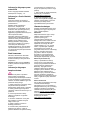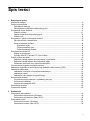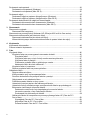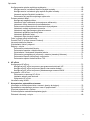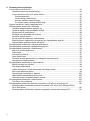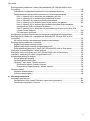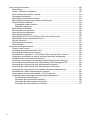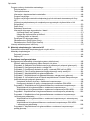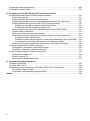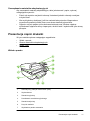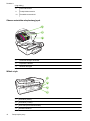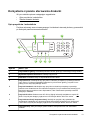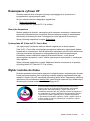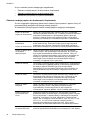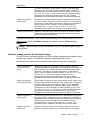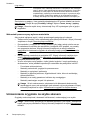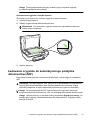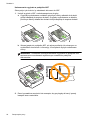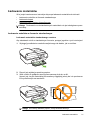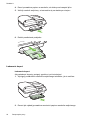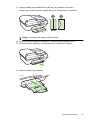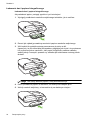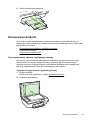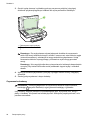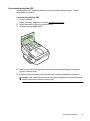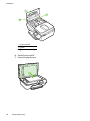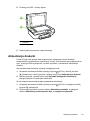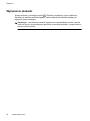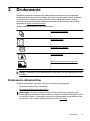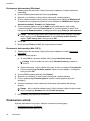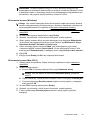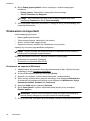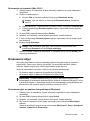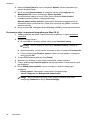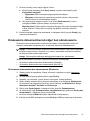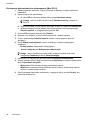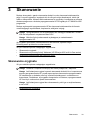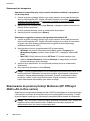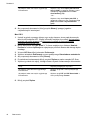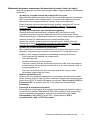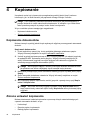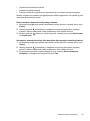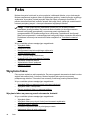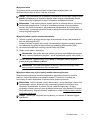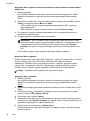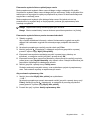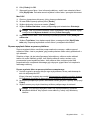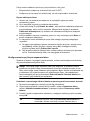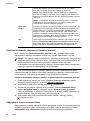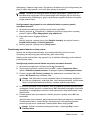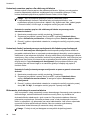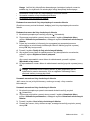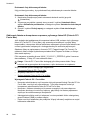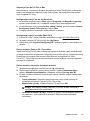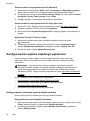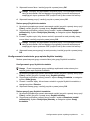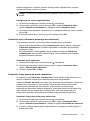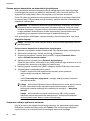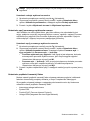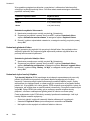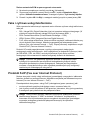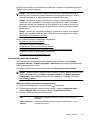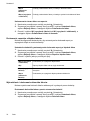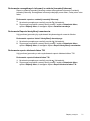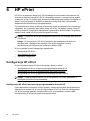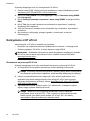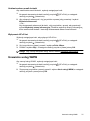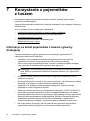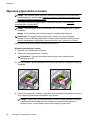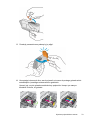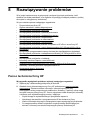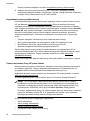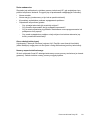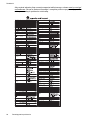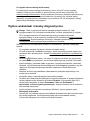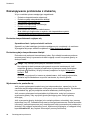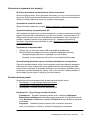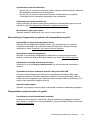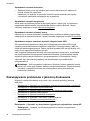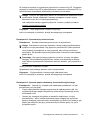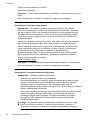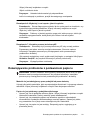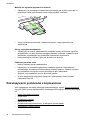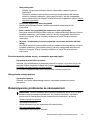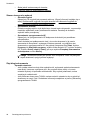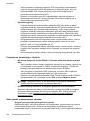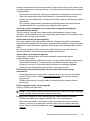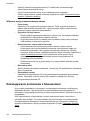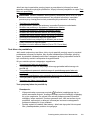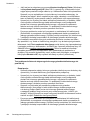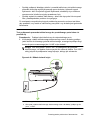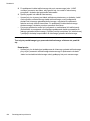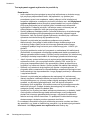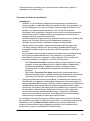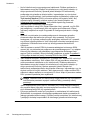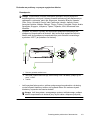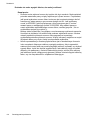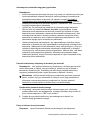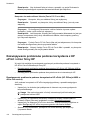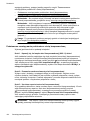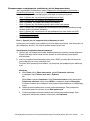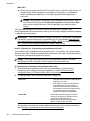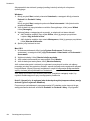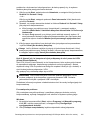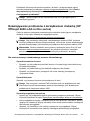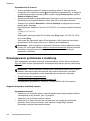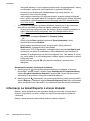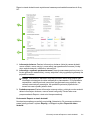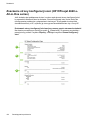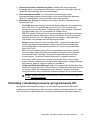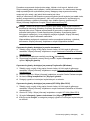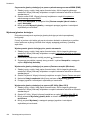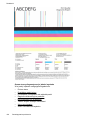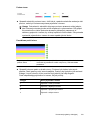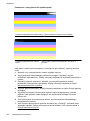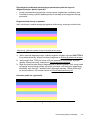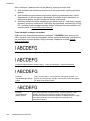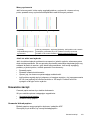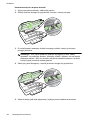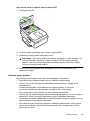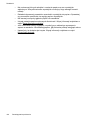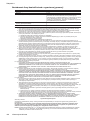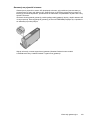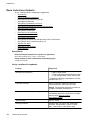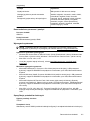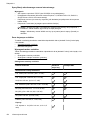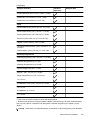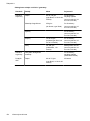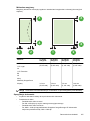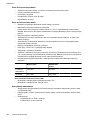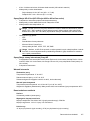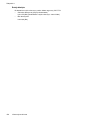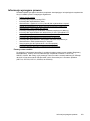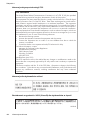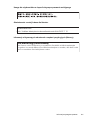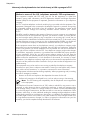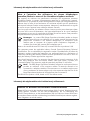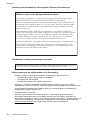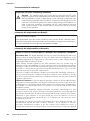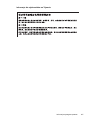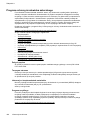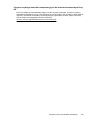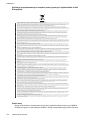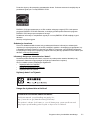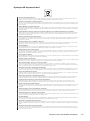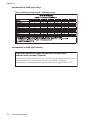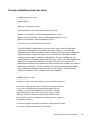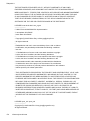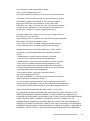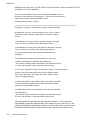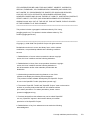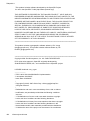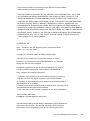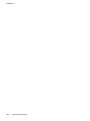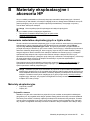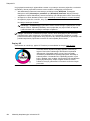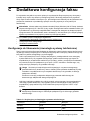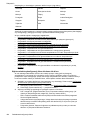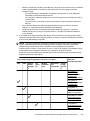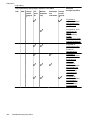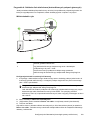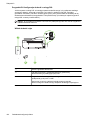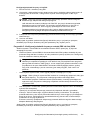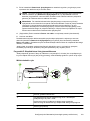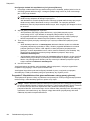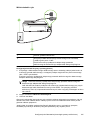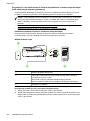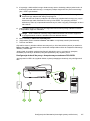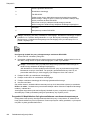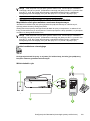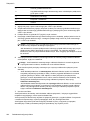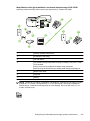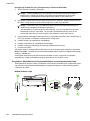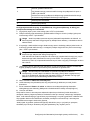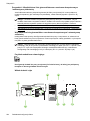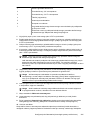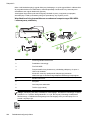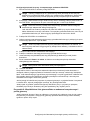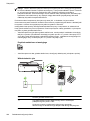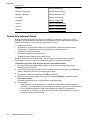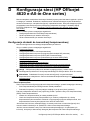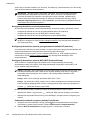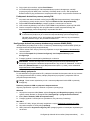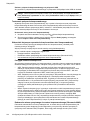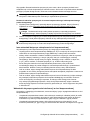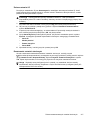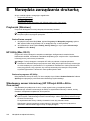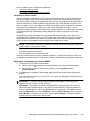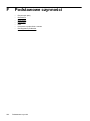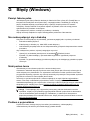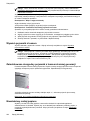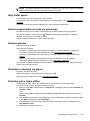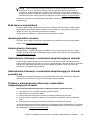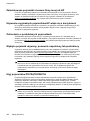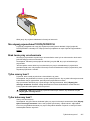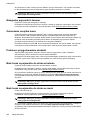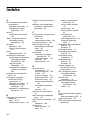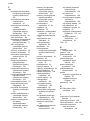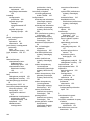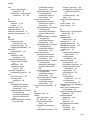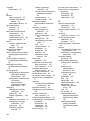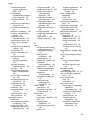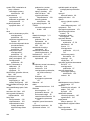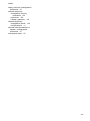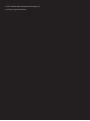HP Officejet 4620 e-All-in-One Printer series Instrukcja obsługi
- Kategoria
- Gry wideo
- Typ
- Instrukcja obsługi
Niniejsza instrukcja jest również odpowiednia dla

OFFICEJET 4610/4620
Podręcznik Użytkownika


HP Officejet 4610 All-in-One
series/HP Officejet 4620 e-
All-in-One series
Podręcznik Użytkownika

Informacje dotyczące praw
autorskich
© 2012 Copyright Hewlett-Packard
Development Company, L.P.
Informacje o firmie Hewlett-
Packard
Informacje zawarte w niniejszym
dokumencie mogą ulec zmianie bez
powiadomienia.
Wszelkie prawa zastrzeżone.
Kopiowanie, adaptacja lub
tłumaczenie tych materiałów nie jest
dozwolone bez uprzedniej pisemnej
zgody firmy Hewlett-Packard, z
wyjątkiem przypadków dozwolonych w
ramach praw autorskich.
Wszystkie gwarancje udzielane w
odniesieniu do Produktów i Usług HP
określone zostały w oświadczeniach
gwarancyjnych załączanych do
każdego produktu i usługi. Żadne
informacje tu zawarte nie mogą być
rozumiane jako zawierające
dodatkowe gwarancje. HP nie będzie
odpowiedzialne za błędy techniczne
czy edytorskie lub pominięcia zawarte
w dokumencie.
Znaki towarowe
Windows, Windows XP i Windows
Vista są zarejestrowanymi w USA
znakami towarowymi firmy Microsoft
Corporation.
ENERGY STAR oraz logo ENERGY
STAR są znakami zarejestrowanymi
w USA.
Informacje dotyczące
bezpieczeństwa
Podczas korzystania z produktu
zawsze należy przestrzegać
podstawowych zasad bezpieczeństwa
w celu zmniejszenia ryzyka doznania
obrażeń na skutek działania ognia lub
porażenia elektrycznego.
1. Należy przeczytać i przyswoić sobie
wszystkie instrukcje zawarte w
dokumentacji dostarczonej z drukarką.
2. Należy przestrzegać wszystkich
ostrzeżeń i zaleceń umieszczonych na
produkcie.
3. Przed czyszczeniem należy
odłączyć urządzenie od gniazda
sieciowego.
4. Nie wolno instalować ani używać
tego produktu w pobliżu wody ani
mając mokre ręce.
5. Należy umieścić produkt na
stabilnej powierzchni.
6. Produkt należy zainstalować w
bezpiecznym miejscu, w którym
przewód zasilania nie będzie narażony
na uszkodzenie ani nadepnięcie i w
którym nie będzie się można o niego
potknąć.
7. Je
śli produkt nie działa prawidłowo,
zapoznaj się z rozdziałem
Rozwiązywanie problemów.
8. Wewnątrz urządzenia nie ma
części, które użytkownik mógłby sam
naprawić. Wykonywanie czynności
serwisowych należy zlecać
wykwalifikowanemu personelowi.
Ułatwienia dostępu
Drukarka posiada kilka funkcji, które
sprawiają, że mogą z niej korzystać
osoby niepełnosprawne.
Wzrokowe
Dzięki zastosowaniu opcji i funkcji
ułatwień dostępu zawartych w
systemie operacyjnym,
oprogramowanie drukarki jest
dostępne dla osób z wadami wzroku.
Oprogramowanie obsługuje także
większość technologii dla osób
niepełnosprawnych, m.in. czytniki
ekranu, czytniki brajla i aplikacje
zamieniające głos na tekst. W
przypadku osób, które nie rozróżniają
kolorów, wszystkim kolorowym
przyciskom i kartom na panelu
sterowania i w oprogramowaniu
towarzyszy prosty tekst lub ikona,
wskazujące odpowiednią czynność.
Zdolność poruszania się
Osoby z upośledzeniem funkcji
motorycznych mogą uaktywniać
funkcje oprogramowania drukarki za
pomocą poleceń wydawanych z
klawiatury. Oprogramowanie
obsługuje także funkcje ułatwień
dostępu systemu Windows, takie jak
Klawisze trwałe, Klawisze filtru i
Klawisze myszy. Drzwiczki drukarki,
przyciski, podajniki i prowadnice
papieru mogą być obsł
ugiwane przez
osoby z ograniczoną siłą i zakresem
ruchów.
Pomoc techniczna
Aby uzyskać szczegółowe informacje
na temat ułatwień dostępu
wprowadzonych w tym urzadzeniu i
zaangażowania firmy HP w produkcję
urządzeń z ułatwionym dostępem,
odwiedź stronę internetową HP pod
adresem
www.hp.com/accessibility.
Informacje o ułatwieniach dostępu w
systemie operacyjnym Mac OS X
znajdują się na stronie
www.apple.com/accessibility.

Spis treści
1 Rozpoczęcie pracy
Ułatwienia dostępu.....................................................................................................................9
Ochrona środowiska.................................................................................................................10
Zarządzanie energią...........................................................................................................10
Oszczędzanie materiałów eksploatacyjnych......................................................................11
Prezentacja części drukarki......................................................................................................11
Widok z przodu...................................................................................................................11
Obszar materiałów eksploatacyjnych.................................................................................12
Widok z tyłu........................................................................................................................12
Korzystanie z panelu sterowania drukarki................................................................................13
Opis przycisków i wskaźników............................................................................................13
Zmiana ustawień drukarki...................................................................................................14
Wybieranie trybu...........................................................................................................14
Zmiana ustawień trybu .................................................................................................14
Zmiana ustawień drukarki.............................................................................................14
Rozwiązania cyfrowe HP..........................................................................................................15
Skanuj do komputera..........................................................................................................15
Cyfrowy faks HP (Faks do PC i Fax to Mac)......................................................................15
Wybór nośnika do druku...........................................................................................................15
Zalecane rodzaje papieru do drukowania i kopiowania......................................................16
Zalecane rodzaje papieru do drukowania zdjęć.................................................................17
Wskazówki pomocne przy wyborze materiałów.................................................................18
Umieszczanie oryginału na szybie skanera..............................................................................18
Ładowanie oryginału do automatycznego podajnika dokumentów (ADF)................................19
Ładowanie materiałów..............................................................................................................21
Ładowanie nośników w formacie standardowym...............................................................21
Ładowanie kopert...............................................................................................................22
Ładowanie kart i papieru fotograficznego...........................................................................24
Konserwacja drukarki...............................................................................................................25
Czyszczenie szyby skanera i wykładziny pokrywy.............................................................25
Czyszczenie obudowy .......................................................................................................26
Czyszczenie podajnika ADF...............................................................................................27
Aktualizacja drukarki.................................................................................................................29
Wyłączanie drukarki..................................................................................................................30
2Drukowanie
Drukowanie dokumentów.........................................................................................................31
Drukowanie dokumentów (Windows).................................................................................32
Drukowanie dokumentów (Mac OS X)...............................................................................32
Drukowanie ulotek....................................................................................................................32
Drukowanie broszur (Windows)..........................................................................................33
Drukowanie broszur (Mac OS X)........................................................................................33
1

Drukowanie na kopertach.........................................................................................................34
Drukowanie na kopertach (Windows).................................................................................34
Drukowanie na kopertach (Mac OS X)...............................................................................35
Drukowanie zdjęć.....................................................................................................................35
Drukowanie zdjęć na papierze fotograficznym (Windows).................................................35
Drukowanie zdjęć na papierze fotograficznym (Mac OS X)...............................................36
Drukowanie dokumentów lub zdjęć bez obramowania ............................................................37
Drukowanie dokumentów bez obramowania (Windows)....................................................37
Drukowanie dokumentów bez obramowania (Mac OS X)..................................................38
3 Skanowanie
Skanowanie oryginału..............................................................................................................39
Skanowanie do komputera.................................................................................................40
Skanowanie za pomocą funkcji Webscan (HP Officejet 4620 e-All-in-One series)..................40
Skanowanie dokumentów jako tekstu do edycji.......................................................................41
Skanowanie dokumentów jako tekstu do edycji.................................................................41
Wskazówki dotyczące skanowania dokumentów do postaci tekstu do edycji....................43
4 Kopiowanie
Kopiowanie dokumentów..........................................................................................................44
Zmiana ustawień kopiowania...................................................................................................44
5Faks
Wysyłanie faksu........................................................................................................................46
Wysyłanie faksu za pomocą panelu sterowania drukarki...................................................46
Wysyłanie faksu............................................................................................................47
Wysyłanie faksu przy użyciu funkcji monitorowania wybierania...................................47
Wysyłanie faksu z pamięci............................................................................................48
Planowanie wysłania faksu w późniejszym czasie.......................................................49
Nadawanie faksu do wielu odbiorców..........................................................................50
Wysyłanie faksu z komputera.............................................................................................50
Ręczne wysyłanie faksu za pomocą telefonu.....................................................................51
Odbieranie faksu......................................................................................................................52
Ręczne odbieranie faksu....................................................................................................52
Konfigurowanie opcji kopia zapasowa faksu......................................................................53
Ponowne drukowanie otrzymanych faksów z pamięci.......................................................54
Odpytywanie w celu odebrania faksu.................................................................................54
Przekierowywanie faksów na inny numer...........................................................................55
Ustawianie rozmiaru papieru dla odbieranych faksów.......................................................56
Ustawianie funkcji automatycznego zmniejszania dla faksów przychodzących.................56
Blokowanie niechcianych numerów faksów.......................................................................56
Dodawanie numerów do listy niepożądanych numerów faksów..................................57
Usuwanie numerów z listy niechcianych faksów..........................................................57
Drukowanie listy blokowanych faksów.........................................................................58
Odbieranie faksów w komputerze za pomocą cyfrowego faksu HP (Faks do PC i
Fax to Mac).........................................................................................................................58
Wymagania Faks do PC i Fax to Mac..........................................................................58
Aktywacja Faks do PC i Fax to Mac.............................................................................59
Zmiana ustawień Faks do PC i Fax to Mac..................................................................59
2

Konfigurowanie wpisów szybkiego wybierania.........................................................................60
Konfigurowanie i zmienianie wpisów Szybkie kontakty......................................................60
Konfigurowanie i zmienianie grup wpisów Szybkie kontakty..............................................61
Usuwanie wpisów Szybkich kontaktów..............................................................................62
Drukowanie listy wpisów szybkiego wybierania.................................................................62
Zmiana ustawień faksu.............................................................................................................62
Konfiguracja nagłówka faksu..............................................................................................62
Ustawienie trybu odbierania (automatyczne odbieranie)....................................................63
Ustawianie liczby dzwonków przed odebraniem................................................................63
Zmiana wzorca dzwonienia na dzwonienie dystynktywne..................................................64
Ustawianie rodzaju wybierania numerów...........................................................................64
Ustawianie opcji ponownego wybierania numeru...............................................................65
Ustawianie prędkości transmisji faksu................................................................................65
Ustawianie głośności faksu................................................................................................66
Ustawianie trybu korekcji błędów.......................................................................................66
Faks i cyfrowe usługi telefoniczne............................................................................................67
Protokół FoIP (Fax over Internet Protocol)...............................................................................67
Usuwanie dziennika faksów.....................................................................................................68
Wyświetlanie Historii połączeń.................................................................................................68
Raporty z użycia.......................................................................................................................68
Drukowanie potwierdzeń faksów........................................................................................69
Drukowanie raportów z błędów faksów..............................................................................70
Wyświetlanie i drukowanie dziennika faksów.....................................................................70
Drukowanie szczegółowych informacji o ostatniej transakcji faksowej..............................71
Drukowanie Raportu identyfikacji rozmówców...................................................................71
Drukowanie raportu śledzenia faksu T30...........................................................................71
6HP ePrint
Konfiguracja HP ePrint.............................................................................................................72
Konfiguracja HP ePrint za pomocą oprogramowania drukarki HP ....................................72
Konfiguracja HP ePrint za pomocą panelu sterowania drukarki.........................................73
Konfiguracja HP ePrint za pomocą wbudowanego serwera WWW...................................73
Korzystanie z HP ePrint............................................................................................................74
Drukowanie za pomocą HP ePrint......................................................................................74
Ustalanie adresu email drukarki.........................................................................................75
Wyłączanie HP ePrint.........................................................................................................75
Usuwanie usług WWW.............................................................................................................75
7 Korzystanie z pojemników z tuszem
Informacje na temat pojemników z tuszem i głowicy drukującej..............................................76
Sprawdzanie szacowanego poziomu tuszu w pojemnikach.....................................................77
Wymiana pojemników z tuszem...............................................................................................78
Przechowywanie materiałów eksploatacyjnych........................................................................80
Zbieranie informacji o użyciu....................................................................................................80
Spis treści
3

8Rozwiązywanie problemów
Pomoc techniczna firmy HP......................................................................................................81
Uzyskiwanie pomocy elektronicznej...................................................................................82
Pomoc techniczna firmy HP przez telefon..........................................................................82
Zanim zadzwonisz........................................................................................................83
Okres obsługi telefonicznej...........................................................................................83
Numery wsparcia telefonicznego..................................................................................83
Po upływie okresu obsługi telefonicznej.......................................................................85
Ogólne wskazówki i zasoby diagnostyczne..............................................................................85
Rozwiązywanie problemów z drukarką....................................................................................86
Drukarka niespodziewanie wyłącza się..............................................................................86
Drukarka wydaje niespodziewane dźwięki.........................................................................86
Wyrównanie nie powiodło się.............................................................................................86
Drukarka nie odpowiada (nie drukuje)................................................................................87
Drukarka drukuje powoli.....................................................................................................87
Strona pusta lub częściowo zadrukowana.........................................................................88
Brak niektórych fragmentów na wydruku lub nieprawidłowe wydruki.................................89
Nieprawidłowe położenie tekstu lub grafiki.........................................................................89
Rozwiązywanie problemów z jakością drukowania..................................................................90
Rozwiązywanie problemów z podawaniem papieru.................................................................93
Rozwiązywanie problemów z kopiowaniem.............................................................................94
Kopia nie została wykonana...............................................................................................95
Puste kopie.........................................................................................................................95
Zmniejszony rozmiar...........................................................................................................95
Niska jakość kopii ..............................................................................................................96
Drukarka drukuje połowę strony, a następnie wysuwa papier............................................97
Niezgodność rodzaju papieru.............................................................................................97
Rozwiązywanie problemów ze skanowaniem..........................................................................97
Skaner niczego nie wykonał...............................................................................................98
Zbyt długie skanowanie......................................................................................................98
Część dokumentu nie jest skanowana lub brakuje tekstu..................................................99
Nie można edytować tekstu................................................................................................99
Pojawiają się komunikaty o błędach................................................................................100
Słaba jakość zeskanowanych obrazów............................................................................100
Widoczne wady na zeskanowanym obrazie.....................................................................102
Rozwiązywanie problemów z faksowaniem...........................................................................102
Test faksu nie powiódł się................................................................................................103
Rozwiązywanie problemów podczas korzystania z HP ePrint i stron firmy HP......................118
Rozwiązywanie problemów podczas korzystania z HP ePrint (HP Officejet 4620 e-
All-in-One series)..............................................................................................................118
Rozwiązywanie problemów podczas korzystania ze stron internetowych HP..................119
4

Rozwiązywanie problemów z siecią bezprzewodową (HP Officejet 4620 e-All-in-
One series).............................................................................................................................119
Podstawowe rozwiązywanie problemów z siecią bezprzewodową..................................120
Zaawansowane rozwiązywanie problemów z siecią bezprzewodową.............................121
Krok 1: Upewnij się, że komputer jest podłączony do sieci........................................121
Krok 2: Upewnij się, że drukarka jest podłączona do sieci.........................................122
Krok 3: Sprawdź, czy zapora nie blokuje komunikacji................................................123
Krok 4: Upewnij się, że drukarka jest w trybie online i jest gotowa............................123
Krok 5: Upewnij się, że wybrano jako drukarkę domyślną bezprzewodową
wersję drukarki (tylko w systemie Windows)..............................................................124
Krok 6: Upewnij się, że komputer nie jest podłączony do sieci przez sieć VPN
(Virtual Private Network).............................................................................................125
Po rozwiązaniu problemu ..........................................................................................125
Konfiguracja oprogramowania zapory sieciowej do współdziałania z drukarkami.................126
Rozwiązywanie problemów z zarządzaniem drukarką (HP Officejet 4620 e-All-in-
One series).............................................................................................................................127
Nie można otworzyć wbudowanego serwera internetowego............................................127
Rozwiązywanie problemów z instalacją.................................................................................128
Sugestie dotycz
ące instalacji sprzętu...............................................................................128
Sugestie dotyczące instalacji oprogramowania HP..........................................................129
Rozwiązywanie problemów z siecią (HP Officejet 4620 e-All-in-One series)..................129
Informacje na temat Raportu o stanie drukarki.......................................................................130
Znaczenie strony konfiguracji sieci (HP Officejet 4620 e-All-in-One series)..........................132
Odinstaluj i zainstaluj ponownie oprogramowanie HP............................................................133
Konserwacja głowicy drukującej.............................................................................................134
Oczyść głowicę drukującą................................................................................................134
Wyrównaj głowice drukujące............................................................................................136
Wydrukuj i oceń raport z jakości wydruku........................................................................137
Drukowanie raportu z jakości wydruku.......................................................................137
Ocena strony diagnostycznej z jakości wydruku........................................................138
Usuwanie zacięć.....................................................................................................................143
Usuwanie blokad papieru.................................................................................................143
Unikanie zacięć papieru...................................................................................................145
A Informacje techniczne
Informacje gwarancyjne..........................................................................................................147
Oświadczenie firmy Hewlett-Packard o ograniczonej gwarancji......................................148
Gwarancja na pojemniki z tuszem....................................................................................149
Spis treści
5

Dane techniczne drukarki.......................................................................................................150
Specyfikacje......................................................................................................................150
Cechy i możliwości urządzenia.........................................................................................150
Dane techniczne procesora i pamięci...............................................................................151
Wymagania systemowe....................................................................................................151
Specyfikacje protokołów sieciowych.................................................................................151
Specyfikacje wbudowanego serwera internetowego........................................................152
Dane dotyczące nośników................................................................................................152
Wymagania wobec nośników.....................................................................................152
Minimalne marginesy..................................................................................................155
Specyfikacje drukowania..................................................................................................155
Dane techniczne kopiowania............................................................................................156
Dane techniczne faksowania............................................................................................156
Specyfikacje skanowania.................................................................................................156
Specyfikacje HP ePrint (HP Officejet 4620 e-All-in-One series).......................................157
Specyfikacje strony internetowej firmy HP.......................................................................157
Warunki otoczenia............................................................................................................157
Dane techniczne zasilania................................................................................................157
Emisja dźwięku.................................................................................................................158
Informacje wymagane prawem...............................................................................................159
Prawny numer modelu......................................................................................................159
Informacja dotycząca technologii FCC.............................................................................160
Informacja dla użytkowników w Korei...............................................................................160
Oświadczenie o zgodności z VCCI (Class B) dla użytkowników w Japonii......................160
Uwaga dla użytkowników w Japonii dotycząca przewodu zasilającego...........................161
Oświadczenie o emisji hałasu dla Niemiec.......................................................................161
Informacje o błyszczących obudowach urządzeń peryferyjnych (Niemcy).......................161
Informacje dla użytkowników sieci telefonicznej w USA: wymagania FCC......................162
Informacje dla użytkowników sieci telefonicznej w Kanadzie...........................................163
Informacje dla użytkowników sieci telefonicznej w Niemczech........................................163
Informacje dla użytkowników w Europejskim Obszarze Gospodarczym..........................164
Oświadczenie o faksie przewodowym w Australii............................................................164
Uwagi regulacyjne dla użytkowników z Unii Europejskiej.................................................164
Informacje prawne dotyczące produktów bezprzewodowych...........................................165
Promieniowanie fal radiowych....................................................................................166
Informacje dla użytkowników w Brazylii......................................................................166
Informacje dla użytkowników w Kanadzie..................................................................166
Informacje dla użytkowników na Tajwanie.................................................................167
6

Program ochrony środowiska naturalnego.............................................................................168
Zużycie papieru................................................................................................................168
Tworzywa sztuczne..........................................................................................................168
Informacje o bezpieczeństwie materiałów........................................................................168
Program recyklingu...........................................................................................................168
Program recyklingu materiałów eksploatacyjnych do drukarek atramentowych firmy
HP.....................................................................................................................................169
Utylizacja wyeksploatowanych urządzeń przez prywatnych użytkowników w Unii
Europejskiej......................................................................................................................170
Pobór mocy.......................................................................................................................170
Substancje chemiczne......................................................................................................171
Informacje dotyczące akumulatorów i baterii....................................................................171
Utylizacja baterii na Tajwanie.....................................................................................171
Uwaga dla użytkowników w Kalifornii.........................................................................171
Utylizacja baterii w Holandii........................................................................................172
Dyrektywa UE dotycząca baterii.......................................................................................173
Oświadczenia o RoHS (tylko Chiny).................................................................................174
Oświadczenia o RoHS (tylko Ukraina).............................................................................174
Licencje udzielane przez inne firmy........................................................................................175
BMateriały eksploatacyjne i akcesoria HP
Zamawianie materiałów eksploatacyjnych w trybie online.....................................................183
Materiały eksploatacyjne........................................................................................................183
Pojemniki z tuszem...........................................................................................................183
Papiery HP........................................................................................................................184
C Dodatkowa konfiguracja faksu
Konfiguracja do faksowania (równoległe systemy telefoniczne)............................................185
Wybierz właściwą konfigurację faksu dla domu lub biura.................................................186
Przypadek A: Oddzielna linia telefoniczna (brak odbieranych połączeń głosowych).......189
Przypadek B: Konfiguracja drukarki z usługą DSL...........................................................190
Przypadek C: Konfiguracja drukarki do pracy z centralą PBX lub linią ISDN...................191
Przypadek D: Faks z usługą dzwonienia dystynktywnego na tej samej linii.....................192
Przypadek E: Współdzielona linia głosowa/faksowa........................................................193
Przypadek F: Współdzielona linia głosowa/faksowa z usługą poczty głosowej...............194
Przypadek G: Linia telefoniczna do faksów współdzielona z modem komputerowym
(brak odbieranych połączeń głosowych)..........................................................................196
Ustawienie drukarki do pracy z modemem komputerowym.......................................196
Konfiguracja drukarki do pracy z komputerowym modemem DSL/ADSL..................197
Przypadek H: Współdzielona linia głosowa/faksowa z modemem komputerowym..........198
Współdzielona linia głosowa/faksu z modemem komputerowym...............................199
Współdzielona linia głosowa/faksu z modemem komputerowym DSL/ADSL............201
Przypadek I: Współdzielona linia głosowa/faksowa z automatyczną sekretarką.............202
Przypadek J: Współdzielona linia głosowa/faksowa z modemem komputerowym
i automatyczną sekretarką................................................................................................204
Współdzielona linia głosowa/faksu z modemem komputerowym i automatyczną
sekretarką...................................................................................................................204
Współdzielona linia głosowa/faksowa z modemem komputerowym DSL/ADSL
i automatyczną sekretarką..........................................................................................206
Przypadek K: Współdzielona linia głosowa/faksu z modemem komputerowym i
pocztą głosową.................................................................................................................207
Spis treści
7

Konfiguracja faksu szeregowego............................................................................................209
Testowanie ustawień faksu....................................................................................................210
D Konfiguracja sieci (HP Officejet 4620 e-All-in-One series)
Konfiguracja drukarki do komunikacji bezprzewodowej.........................................................211
Przed rozpoczęciem.........................................................................................................211
Konfiguracja drukarki w sieci bezprzewodowej................................................................212
Konfiguracja drukarki za pomocą oprogramowania drukarki HP (zalecane)....................212
Konfiguracja drukarki za pomocą WPS (WiFi Protected Setup).......................................212
Podłączanie drukarki za pomocą metody Push Button..............................................212
Podłączanie drukarki za pomocą metody PIN............................................................213
Konfiguracja drukarki za pomocą wbudowanego serwera WWW (EWS)........................213
Zmiana rodzaju połączenia...............................................................................................213
Testowanie połączenia bezprzewodowego......................................................................214
Wskazówki dotyczące zapewnianiu bezpieczeństwa sieci bezprzewodowej...................214
Przegląd ustawień zabezpieczeń...............................................................................214
Dodawanie adresu sprzętowego do routera bezprzewodowego (filtrowanie MAC)...214
Inne wskazówki dotyczące zabezpieczeń sieci bezprzewodowej..............................215
Wskazówki dotyczące ograniczania interferencji w sieci bezprzewodowej......................215
Zmiana podstawowych ustawień sieciowych.........................................................................216
Przeglądanie i drukowanie ustawień sieciowych..............................................................216
Włączanie i wyłączanie nadajnika radiowego...................................................................216
Zmiana zaawansowanych ustawień sieciowych.....................................................................216
Sprawdzanie ustawień IP.................................................................................................216
Zmiana ustawień IP..........................................................................................................217
Resetowanie ustawień sieciowych...................................................................................217
ENarzędzia zarządzania drukarką
Przybornik (Windows).............................................................................................................218
HP Utility (Mac OS X).............................................................................................................218
Wbudowany serwer internetowy (HP Officejet 4620 e-All-in-One series)..............................218
Informacje o plikach cookie..............................................................................................219
Korzystanie z wbudowanego serwera WWW...................................................................219
Indeks...............................................................................................................................
...........230
8

1 Rozpoczęcie pracy
Niniejsza instrukcja zawiera szczegółowe informacje dotyczące korzystania z drukarki
i rozwiązywania problemów.
•
Ułatwienia dostępu
•
Ochrona środowiska
•
Prezentacja części drukarki
•
Korzystanie z panelu sterowania drukarki
•
Rozwiązania cyfrowe HP
•
Wybór nośnika do druku
•
Umieszczanie oryginału na szybie skanera
•
Ładowanie oryginału do automatycznego podajnika dokumentów (ADF)
•
Ładowanie materiałów
•
Konserwacja drukarki
•
Aktualizacja drukarki
•
Wyłączanie drukarki
Uwaga Jeżeli korzystasz z komputera pracującego pod kontrolą systemu
Windows XP Starter Edition, Windows Vista Starter Edition, lub Windows 7 Starter
Edition, niektóre funkcje mogą być niedostępne. Więcej informacji znajdziesz w
części
Wymagania systemowe.
Ułatwienia dostępu
Drukarka posiada kilka funkcji, które sprawiają, że mogą z niej korzystać osoby
niepełnosprawne.
Wzrokowe
Dzięki wykorzystaniu opcji i funkcji ułatwień dostępu systemu operacyjnego,
oprogramowanie HP dołączone do drukarki jest dostępne dla osób z wadami wzroku.
Oprogramowanie obsługuje także większość technologii dla osób niepełnosprawnych,
m.in. czytniki ekranu, czytniki brajla i aplikacje zamieniające głos na tekst. W
przypadku osób, które nie rozróżniają kolorów, wszystkim kolorowym przyciskom i
kartom na panelu sterowania i w oprogramowaniu HP towarzyszy prosty tekst lub
ikona, wskazujące odpowiednią czynność.
Zdolność poruszania się
W przypadku użytkowników z upośledzeniem ruchu, funkcje oprogramowania HP
można wywoływać poleceniami z klawiatury. Oprogramowanie HP obsługuje także
funkcje ułatwień dostępu systemu Windows, takie jak Klawisze trwałe, Klawisze filtru i
Klawisze myszy. Drzwiczki drukarki, przyciski, podajniki i prowadnice papieru mogą
być obsługiwane przez osoby z ograniczoną siłą
i zakresem ruchów.
Pomoc techniczna
Aby uzyskać szczegółowe informacje na temat ułatwień dostępu wprowadzonych w tej
drukarce i zaangażowania firmy HP w produkcję urządzeń z ułatwionym dostępem,
odwiedź stronę internetową HP pod adresem
www.hp.com/accessibility.
Rozpoczęcie pracy 9

Informacje o ułatwieniach dostępu w systemie operacyjnym Mac OS X znajdują się na
stronie
www.apple.com/accessibility.
Ochrona środowiska
Firma Hewlett-Packard dokłada wszelkich starań, aby dostarczać wysokiej jakości
produkty o znikomym stopniu szkodliwości dla środowiska. W projekcie urządzenia
uwzględniono kwestię recyklingu. Więcej informacji znajdziesz w części
Program
ochrony środowiska naturalnego.
HP działa na rzecz ochrony środowiska naturalnego i zachęca do tego wszystkich
użytkowników. Funkcje ekologiczne mają ułatwić dokonanie oceny i ograniczenie
wpływu eksploatowanych urządzeń na środowisko naturalne.
Aby uzyskać informacje dotyczące inicjatyw HP w zakresie ochrony środowiska,
zobacz
www.hp.com/hpinfo/globalcitizenship/environment/.
Zarządzanie energią
Drukarka posiada następujące funkcje, mające na celu oszczędzanie energii:
Tryb uśpienia
Zużycie energii jest ograniczone w trybie uśpienia. Po wstępnej konfiguracji drukarki
wejdzie ona w tryb uśpienia po 5 minutach bezczynności.
Zmiana czasu, po którym drukarka przechodzi w tryb uśpienia
1. Na ekranie początkowym panelu sterowania drukarki naciśnij przycisk
(Ustawienia).
2. Za pomocą przycisków z prawej strony przewiń i wybierz Preferencje, a następnie
Uśpienie i wybierz odpowiednią opcję.
Planowanie włączania i wyłączania
Użyj funkcji Planowanie wł./wył., a następnie wybierz dni i godziny, w których drukarka
ma włączać się i wyłączać automatycznie. Na przykład drukarka może włączać się o
8:00 i wyłączać się o 20:00 od poniedziałku do piątku. Dzięki temu można oszczędzać
energię nocą i w weekendy.
Konfiguracja planowania włączania i wyłączania drukarki
1. Na ekranie początkowym panelu sterowania drukarki naciśnij przycisk
(Ustawienia).
2. Za pomocą przycisków po prawej stronie przewiń i wybierz Planowanie wł./wył. i
ustaw godziny włączania i wyłączania drukarki.
Rozdział 1
10 Rozpoczęcie pracy

Oszczędzanie materiałów eksploatacyjnych
Aby oszczędzać materiały eksploatacyjne, takie jak atrament i papier, wykonaj
następujące czynności:
•Zmień tryb wydruku na jakość roboczą. Ustawienie jakości roboczej zmniejsza
zużycie tuszu.
• Nie czyść głowicy drukującej, jeśli nie zachodzi taka potrzeba. Niepotrzebne
czyszczenie powoduje utratę tuszu oraz skraca trwałość pojemników.
• Ogranicz zużycie papieru przez drukowanie dwustronne. Możesz najpierw
wydrukować wyłącznie strony nieparzyste, obrócić kartki i wydrukować tylko strony
parzyste.
Prezentacja części drukarki
W tym rozdziale opisano następujące zagadnienia:
•
Widok z przodu
•
Obszar materiałów eksploatacyjnych
•
Widok z tyłu
Widok z przodu
1
2
3
4
5
6
7
8
10
9
1 Automatyczny podajnik dokumentów (ADF)
2 Szyba skanera
3 Zasobnik wyjściowy
4Przedłużenie zasobnika wyjściowego
5 Zasobnik wejściowy
6 Przycisk zasilania
7Wyświetlacz panelu sterowania
Prezentacja części drukarki 11

8 Panel sterowania
9 Podajnik dokumentów
10 Prowadnice szerokości
Obszar materiałów eksploatacyjnych
2
3
1
1 Drzwiczki dostępu do karetki
2 Pojemniki z tuszem
3Głowica drukująca
Widok z tyłu
1
2
3
4
1 Port faksu (2-EXT)
2 Port faksu (1-LINE)
3 Port USB (Universal Serial Bus)
4 Gniazdo zasilania
Rozdział 1
(ciąg dalszy)
12 Rozpoczęcie pracy

Korzystanie z panelu sterowania drukarki
W tym rozdziale opisano następujące zagadnienia:
•
Opis przycisków i wskaźników
•
Zmiana ustawień drukarki
Opis przycisków i wskaźników
Poniższe schematy wraz z towarzyszącymi im tabelami stanowią skrócony przewodnik
po funkcjach panelu sterowania drukarki.
1
2
abc
3
def
4
ghi
5
jkl
6
mno
7
pqrs
8
tuv
9
wxyz
*
@
0
#
_
?
1
2
3
45
6
7
8
9
Etykieta Nazwa i opis
1 Przycisk Ekran główny: umożliwia powrót do ekranu głównego z dowolnego innego ekranu.
2Wyświetlacz panelu sterowania: Pokazuje opcje menu.
3Klawiatura: Klawiatura służy do wprowadzania liczb i tekstu.
4 Przycisk Pomoc: Naciśnięcie tego przycisku na ekranie początkowym powoduje otwarcie
menu Pomoc. Podczas przeglądania ekranów innych niż ekran główny, przycisk Pomoc
podaje pomoc dotyczącą danego ekranu.
5 Przycisk Ustawienia: Naciśnięcie tego przycisku na ekranie początkowym powoduje
otwarcie menu Ustawienia w celu utworzenia raportów i innych ustawień konserwacyjnych.
Naciśnięcie tego przycisku w menu Kopiowanie, Faks i Skanowanie powoduje otwarcie
dostępnych ustawień.
6 Przycisk HP ePrint: Otwiera menu HP ePrint. Więcej informacji znajdziesz w części
HP
ePrint. Przycisk jest dostępny wyłącznie w HP Officejet 4620 e-All-in-One series.
7 Przycisk komunikacji bezprzewodowej: Naciśnij ten przycisk, aby wyświetlić lub
wydrukować Ustawienia sieci bezprzewodowej albo uzyskać dostęp do opcji konfiguracji
i menu Sieć. Przycisk jest dostępny wyłącznie w HP Officejet 4620 e-All-in-One series.
8 Przycisk Anuluj: Służy do zatrzymywania zadania, zamykania menu lub anulowania
ustawień.
Korzystanie z panelu sterowania drukarki 13

Etykieta Nazwa i opis
9 Przycisk Wstecz: Umożliwia powrót do poprzedniego menu.
Zmiana ustawień drukarki
Za pomocą panelu sterowania można zmienić tryb i ustawienia drukarki, drukować
raporty i uzyskiwać pomoc w obsłudze drukarki.
Wskazówka Jeśli drukarka jest podłączona do komputera, możesz także zmienić
jej ustawienia za pomocą narzędzi HP dostępnych w komputerze. Aby uzyskać
dodatkowe informacje na temat tych narzędzi, patrz
Narzędzia zarządzania
drukarką.
W tym rozdziale opisano następujące zagadnienia:
•
Wybieranie trybu
•
Zmiana ustawień trybu
•
Zmiana ustawień drukarki
Wybieranie trybu
Ekran początkowy panelu sterowania wskazuje dostępne tryby pracy drukarki, takie jak
Kopia, Faks i Skanuj.
Aby wybrać tryb, naciśnij przycisk z prawej strony żądanego trybu. Postępuj zgodnie z
komunikatami na wyświetlaczu panelu sterowania by zakończyć zadanie. Wyświetlacz
panelu sterowania powraca do ekranu początkowego po zakończeniu zadania.
W celu zmiany trybu naciśnij przycisk
(Ekran główny) na panelu sterowania
drukarki i naciśnij przycisk znajdujący się po prawej stronie trybu, z którego chcesz
skorzystać.
Zmiana ustawień trybu
1.
Po wybraniu trybu, naciśnij przycisk
(Ustawienia), aby przejrzeć dostępne
ustawienia, a następnie wybierz ustawienie, które chcesz zmienić.
2. Aby zmienić ustawienia, postępuj zgodnie z instrukcjami na wyświetlaczu.
Uwaga Naciśnij przycisk (Wstecz), aby wrócić do poprzedniego menu.
Zmiana ustawień drukarki
W celu zmiany ustawień drukarki lub wydrukowania raportów z drukowania użyj opcji
dostępnych w menu Ustawienia:
1.
Na ekranie początkowym naciśnij przycisk
(Ustawienia).
2. Za pomocą przycisków z prawej strony wyświetlacza przejdź pomiędzy
ustawieniami i opcjami i wybierz wymagane opcje.
Uwaga Naciśnij przycisk (Wstecz), aby wrócić do poprzedniego menu.
Rozdział 1
(ciąg dalszy)
14 Rozpoczęcie pracy

Rozwiązania cyfrowe HP
Drukarka zawiera zbiór rozwiązań cyfrowych pomagających w uproszczeniu i
przyspieszeniu wykonywanych zadań.
W tym rozdziale opisano następujące zagadnienia:
•
Skanuj do komputera
•
Cyfrowy faks HP (Faks do PC i Fax to Mac)
Skanuj do komputera
Możesz podejść do drukarki, nacisnąć przycisk na panelu sterowania i zeskanować
dokumenty bezpośrednio do komputera. Możesz następnie załączyć zeskanowane
dokumenty do wiadomości email i udostępnić je swoim partnerom biznesowym.
Więcej informacji znajdziesz w części
Skanowanie.
Cyfrowy faks HP (Faks do PC i Fax to Mac)
Już nigdy więcej nie stracisz ważnych faksów zagubionych w stosie papieru!
Faks do PC i Fax to Mac umożliwiają automatyczne odbieranie i zapisywanie faksów
bezpośrednio w komputerze. Można także łatwo zapisywać cyfrowe kopie faksów oraz
unika się problemów związanych z obsługą obszernych archiwów papierowych.
Dodatkowo możesz całkowicie wyłączyć drukowanie faksów - w ten sposób
zaoszczędzisz na papierze i tuszu, a także ograniczysz zużycie papieru i zmniejszysz
ilość odpadów.
Więcej informacji znajdziesz w części
Odbieranie faksów w komputerze za pomocą
cyfrowego faksu HP (Faks do PC i Fax to Mac).
Wybór nośnika do druku
Drukarka pozwala na stosowanie większości rodzajów papieru stosowanych w biurach.
Przed kupieniem większej ilości wybranego nośnika najlepiej wypróbować kilka jego
rodzajów. Nośniki firmy HP zapewniają optymalną jakość druku. Zapraszamy na stronę
internetową HP pod adresem
www.hp.com, gdzie można zapoznać się z dodatkowymi
informacjami na temat materiałów eksploatacyjnych HP.
Firma HP zaleca używanie zwykłego papieru oznaczonych
logiem ColorLok do codziennego drukowania i kopiowania
dokumentów. Wszystkie papiery z logiem ColorLok są
niezależnie testowane tak, aby spełniały wysokie wymagania co
do niezawodności i jakości wydruków oraz zapewniają wyraźne
i żywe kolory wydruku, głęboką czerń i szybsze wysychanie
w porównaniu ze zwykłym papierem. Papier z logiem ColorLok
można znaleźć w różnych gramaturach i formatach w ofercie
różnych producentów.
Wybór nośnika do druku 15

W tym rozdziale opisano następujące zagadnienia:
•
Zalecane rodzaje papieru do drukowania i kopiowania
•
Zalecane rodzaje papieru do drukowania zdjęć
•
Wskazówki pomocne przy wyborze materiałów
Zalecane rodzaje papieru do drukowania i kopiowania
W celu osiągnięcia najwyższej jakości druku zaleca się korzystanie z papieru firmy HP
przeznaczonego specjalnie do danego rodzaju projektu.
W zależności od kraju/regionu niektóre rodzaje papieru mogą być niedostępne.
Papier HP Brochure
Papier HP Professional
Papiery te są błyszczące bądź matowe z obu stron i umożliwiają
tworzenie wydruków dwustronnych. To idealne produkty do tworzenia
materiałów marketingowych o profesjonalnej jakości, takich jak
broszury i materiały promocyjne wysyłane pocztą, a także grafik
biznesowych stosowanych na okładkach raportów i w kalendarzach.
Papier HP Premium
Presentation
Papier HP Professional
Te papiery mają dużą gramaturę, są matowe i przeznaczone do
druku dwustronnego. Doskonale nadają się do przygotowywania
prezentacji, ofert, raportów i biuletynów. Dzięki dużej gramaturze
doskonale prezentują się w wymienionych powyżej zastosowaniach.
Papier HP Bright White
do drukarek
atramentowych
Papier HP Bright White Inkjet zapewnia duży kontrast kolorów
i ostrość tekstu. Jest wystarczająco nieprzejrzysty, aby można go
było używać do drukowania dwustronnego w kolorze. Tekst czy
obrazy nie prześwitują przez kartkę, więc papier ten jest idealny do
biuletynów, raportów i ulotek. Zastosowana w jego przypadku
technologia ColorLok sprawia, że efekt drukowania mniej się
rozmazuje, ma głę
bszą czerń i żywe kolory.
Papier HP Printing HP Printing to wysokiej jakości papier wielofunkcyjny. Wydrukowane
na nim dokumenty wyglądają solidniej niż dokumenty wydrukowane
na zwykłym papierze wielofunkcyjnym lub do kopiowania.
Zastosowana w jego przypadku technologia ColorLok sprawia, że
efekt drukowania mniej się rozmazuje, ma głębszą czerń i żywe
kolory.
Papier HP Office HP Office to wysokiej jakości papier wielofunkcyjny. Nadaje się do
drukowania wersji roboczych, kolejnych kopii, notatek lub innych
standardowych dokumentów. Zastosowana w jego przypadku
technologia ColorLok sprawia, że efekt drukowania mniej się
rozmazuje, ma głębszą czerń i żywe kolory.
Papier HP Office
Recycled
Papier HP Office Recycled to papier wielofunkcyjny o wysokiej
jakości wykonany w 30% z odzyskanych włókien. Został
wyprodukowany w technologii ColorLok, która ogranicza
rozmazywanie, zapewnia głębsze czernie i bardziej jaskrawe kolory.
Papier fotograficzny
HP Premium Plus
Photo
Najlepszym papierem fotograficznym HP jest papier o wysokiej
gramaturze służący do druku zdjęć o profesjonalnej jakości. Wydruki
schną natychmiast, co ułatwia obsługę i zapobiega rozmazywaniu
atramentu. Jest odporny na wodę, zabrudzenia, odciski palców i
wilgoć. Jest on dostępny w wielu formatach, w tym A4, 8,5 x 11 cali,
10 x 15 cm, 13 x 18 cm oraz z dwoma rodzajami powł
ok —
błyszczącą lub półbłyszczącą (satynowy mat). Jest to papier
bezkwasowy do drukowania dokumentów o przedłużonej trwałości.
Papier fotograficzny
HP Advanced Photo
Gruby papier fotograficzny, który bardzo szybko schnie, dzięki czemu
podczas używania efekt drukowania nie rozmazuje się. Jest odporny
Rozdział 1
16 Rozpoczęcie pracy
Strona się ładuje...
Strona się ładuje...
Strona się ładuje...
Strona się ładuje...
Strona się ładuje...
Strona się ładuje...
Strona się ładuje...
Strona się ładuje...
Strona się ładuje...
Strona się ładuje...
Strona się ładuje...
Strona się ładuje...
Strona się ładuje...
Strona się ładuje...
Strona się ładuje...
Strona się ładuje...
Strona się ładuje...
Strona się ładuje...
Strona się ładuje...
Strona się ładuje...
Strona się ładuje...
Strona się ładuje...
Strona się ładuje...
Strona się ładuje...
Strona się ładuje...
Strona się ładuje...
Strona się ładuje...
Strona się ładuje...
Strona się ładuje...
Strona się ładuje...
Strona się ładuje...
Strona się ładuje...
Strona się ładuje...
Strona się ładuje...
Strona się ładuje...
Strona się ładuje...
Strona się ładuje...
Strona się ładuje...
Strona się ładuje...
Strona się ładuje...
Strona się ładuje...
Strona się ładuje...
Strona się ładuje...
Strona się ładuje...
Strona się ładuje...
Strona się ładuje...
Strona się ładuje...
Strona się ładuje...
Strona się ładuje...
Strona się ładuje...
Strona się ładuje...
Strona się ładuje...
Strona się ładuje...
Strona się ładuje...
Strona się ładuje...
Strona się ładuje...
Strona się ładuje...
Strona się ładuje...
Strona się ładuje...
Strona się ładuje...
Strona się ładuje...
Strona się ładuje...
Strona się ładuje...
Strona się ładuje...
Strona się ładuje...
Strona się ładuje...
Strona się ładuje...
Strona się ładuje...
Strona się ładuje...
Strona się ładuje...
Strona się ładuje...
Strona się ładuje...
Strona się ładuje...
Strona się ładuje...
Strona się ładuje...
Strona się ładuje...
Strona się ładuje...
Strona się ładuje...
Strona się ładuje...
Strona się ładuje...
Strona się ładuje...
Strona się ładuje...
Strona się ładuje...
Strona się ładuje...
Strona się ładuje...
Strona się ładuje...
Strona się ładuje...
Strona się ładuje...
Strona się ładuje...
Strona się ładuje...
Strona się ładuje...
Strona się ładuje...
Strona się ładuje...
Strona się ładuje...
Strona się ładuje...
Strona się ładuje...
Strona się ładuje...
Strona się ładuje...
Strona się ładuje...
Strona się ładuje...
Strona się ładuje...
Strona się ładuje...
Strona się ładuje...
Strona się ładuje...
Strona się ładuje...
Strona się ładuje...
Strona się ładuje...
Strona się ładuje...
Strona się ładuje...
Strona się ładuje...
Strona się ładuje...
Strona się ładuje...
Strona się ładuje...
Strona się ładuje...
Strona się ładuje...
Strona się ładuje...
Strona się ładuje...
Strona się ładuje...
Strona się ładuje...
Strona się ładuje...
Strona się ładuje...
Strona się ładuje...
Strona się ładuje...
Strona się ładuje...
Strona się ładuje...
Strona się ładuje...
Strona się ładuje...
Strona się ładuje...
Strona się ładuje...
Strona się ładuje...
Strona się ładuje...
Strona się ładuje...
Strona się ładuje...
Strona się ładuje...
Strona się ładuje...
Strona się ładuje...
Strona się ładuje...
Strona się ładuje...
Strona się ładuje...
Strona się ładuje...
Strona się ładuje...
Strona się ładuje...
Strona się ładuje...
Strona się ładuje...
Strona się ładuje...
Strona się ładuje...
Strona się ładuje...
Strona się ładuje...
Strona się ładuje...
Strona się ładuje...
Strona się ładuje...
Strona się ładuje...
Strona się ładuje...
Strona się ładuje...
Strona się ładuje...
Strona się ładuje...
Strona się ładuje...
Strona się ładuje...
Strona się ładuje...
Strona się ładuje...
Strona się ładuje...
Strona się ładuje...
Strona się ładuje...
Strona się ładuje...
Strona się ładuje...
Strona się ładuje...
Strona się ładuje...
Strona się ładuje...
Strona się ładuje...
Strona się ładuje...
Strona się ładuje...
Strona się ładuje...
Strona się ładuje...
Strona się ładuje...
Strona się ładuje...
Strona się ładuje...
Strona się ładuje...
Strona się ładuje...
Strona się ładuje...
Strona się ładuje...
Strona się ładuje...
Strona się ładuje...
Strona się ładuje...
Strona się ładuje...
Strona się ładuje...
Strona się ładuje...
Strona się ładuje...
Strona się ładuje...
Strona się ładuje...
Strona się ładuje...
Strona się ładuje...
Strona się ładuje...
Strona się ładuje...
Strona się ładuje...
Strona się ładuje...
Strona się ładuje...
Strona się ładuje...
Strona się ładuje...
Strona się ładuje...
Strona się ładuje...
Strona się ładuje...
Strona się ładuje...
Strona się ładuje...
Strona się ładuje...
Strona się ładuje...
Strona się ładuje...
Strona się ładuje...
Strona się ładuje...
Strona się ładuje...
Strona się ładuje...
Strona się ładuje...
Strona się ładuje...
Strona się ładuje...
Strona się ładuje...
Strona się ładuje...
Strona się ładuje...
Strona się ładuje...
Strona się ładuje...
Strona się ładuje...
Strona się ładuje...
Strona się ładuje...
Strona się ładuje...
Strona się ładuje...
Strona się ładuje...
-
 1
1
-
 2
2
-
 3
3
-
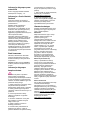 4
4
-
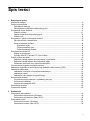 5
5
-
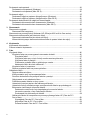 6
6
-
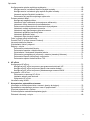 7
7
-
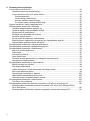 8
8
-
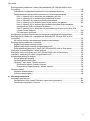 9
9
-
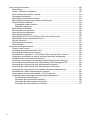 10
10
-
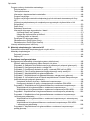 11
11
-
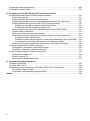 12
12
-
 13
13
-
 14
14
-
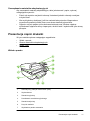 15
15
-
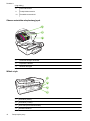 16
16
-
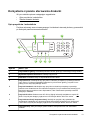 17
17
-
 18
18
-
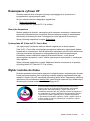 19
19
-
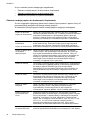 20
20
-
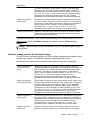 21
21
-
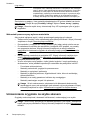 22
22
-
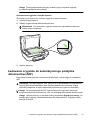 23
23
-
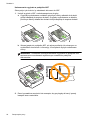 24
24
-
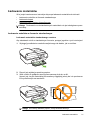 25
25
-
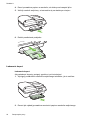 26
26
-
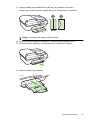 27
27
-
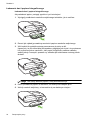 28
28
-
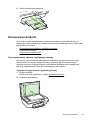 29
29
-
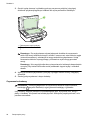 30
30
-
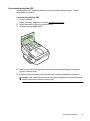 31
31
-
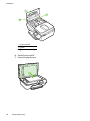 32
32
-
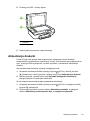 33
33
-
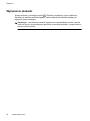 34
34
-
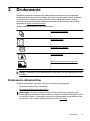 35
35
-
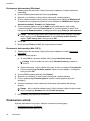 36
36
-
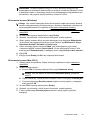 37
37
-
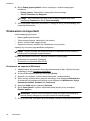 38
38
-
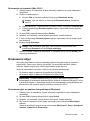 39
39
-
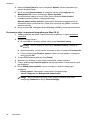 40
40
-
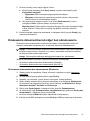 41
41
-
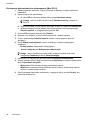 42
42
-
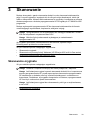 43
43
-
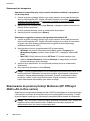 44
44
-
 45
45
-
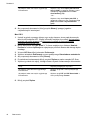 46
46
-
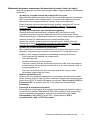 47
47
-
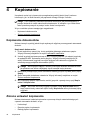 48
48
-
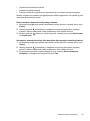 49
49
-
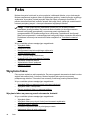 50
50
-
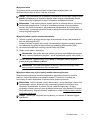 51
51
-
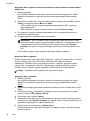 52
52
-
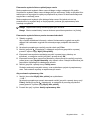 53
53
-
 54
54
-
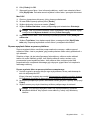 55
55
-
 56
56
-
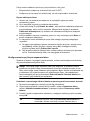 57
57
-
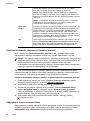 58
58
-
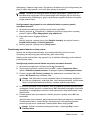 59
59
-
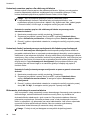 60
60
-
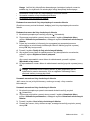 61
61
-
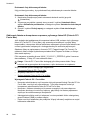 62
62
-
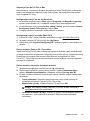 63
63
-
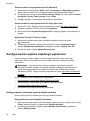 64
64
-
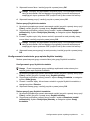 65
65
-
 66
66
-
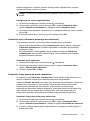 67
67
-
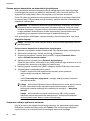 68
68
-
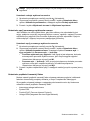 69
69
-
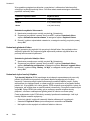 70
70
-
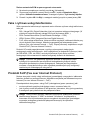 71
71
-
 72
72
-
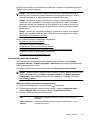 73
73
-
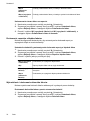 74
74
-
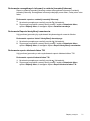 75
75
-
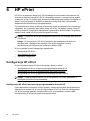 76
76
-
 77
77
-
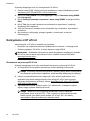 78
78
-
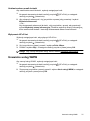 79
79
-
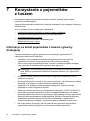 80
80
-
 81
81
-
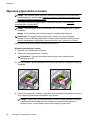 82
82
-
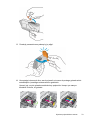 83
83
-
 84
84
-
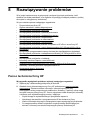 85
85
-
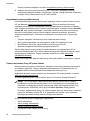 86
86
-
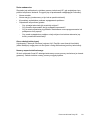 87
87
-
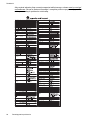 88
88
-
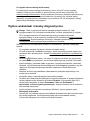 89
89
-
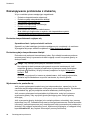 90
90
-
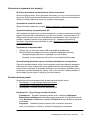 91
91
-
 92
92
-
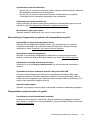 93
93
-
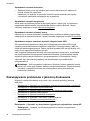 94
94
-
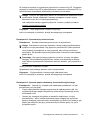 95
95
-
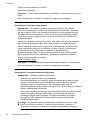 96
96
-
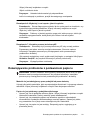 97
97
-
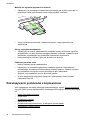 98
98
-
 99
99
-
 100
100
-
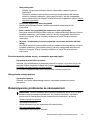 101
101
-
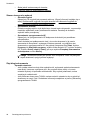 102
102
-
 103
103
-
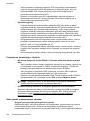 104
104
-
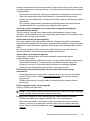 105
105
-
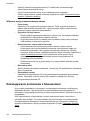 106
106
-
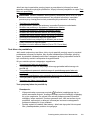 107
107
-
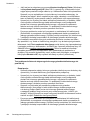 108
108
-
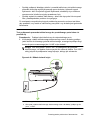 109
109
-
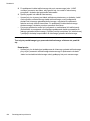 110
110
-
 111
111
-
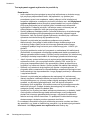 112
112
-
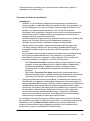 113
113
-
 114
114
-
 115
115
-
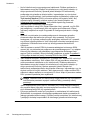 116
116
-
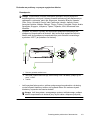 117
117
-
 118
118
-
 119
119
-
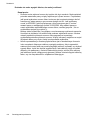 120
120
-
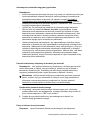 121
121
-
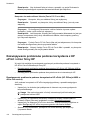 122
122
-
 123
123
-
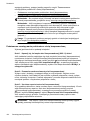 124
124
-
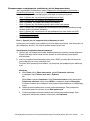 125
125
-
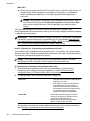 126
126
-
 127
127
-
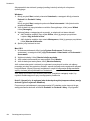 128
128
-
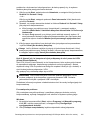 129
129
-
 130
130
-
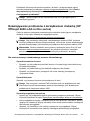 131
131
-
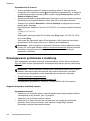 132
132
-
 133
133
-
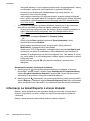 134
134
-
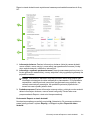 135
135
-
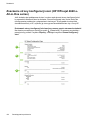 136
136
-
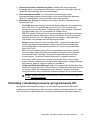 137
137
-
 138
138
-
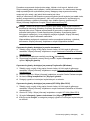 139
139
-
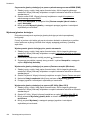 140
140
-
 141
141
-
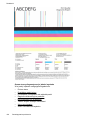 142
142
-
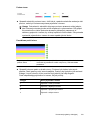 143
143
-
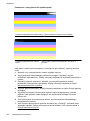 144
144
-
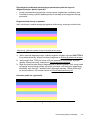 145
145
-
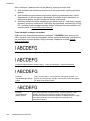 146
146
-
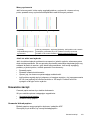 147
147
-
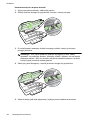 148
148
-
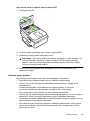 149
149
-
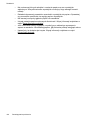 150
150
-
 151
151
-
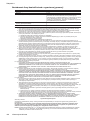 152
152
-
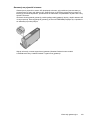 153
153
-
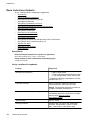 154
154
-
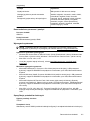 155
155
-
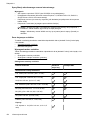 156
156
-
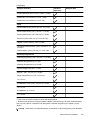 157
157
-
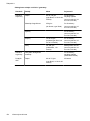 158
158
-
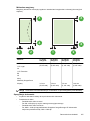 159
159
-
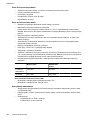 160
160
-
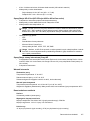 161
161
-
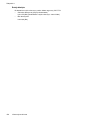 162
162
-
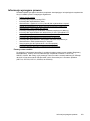 163
163
-
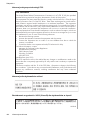 164
164
-
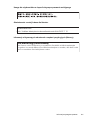 165
165
-
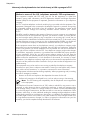 166
166
-
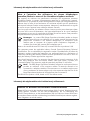 167
167
-
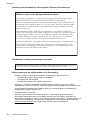 168
168
-
 169
169
-
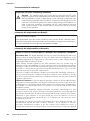 170
170
-
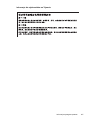 171
171
-
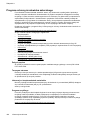 172
172
-
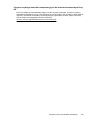 173
173
-
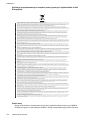 174
174
-
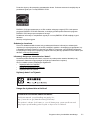 175
175
-
 176
176
-
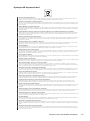 177
177
-
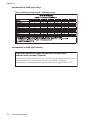 178
178
-
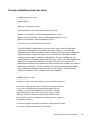 179
179
-
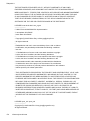 180
180
-
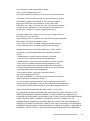 181
181
-
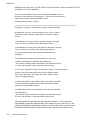 182
182
-
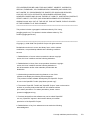 183
183
-
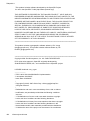 184
184
-
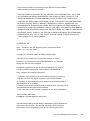 185
185
-
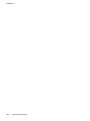 186
186
-
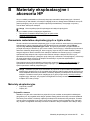 187
187
-
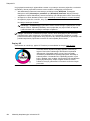 188
188
-
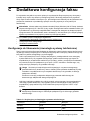 189
189
-
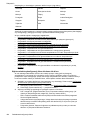 190
190
-
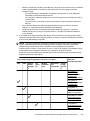 191
191
-
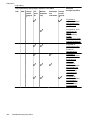 192
192
-
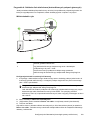 193
193
-
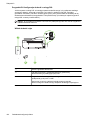 194
194
-
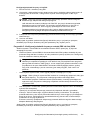 195
195
-
 196
196
-
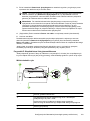 197
197
-
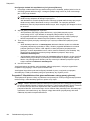 198
198
-
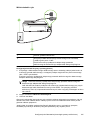 199
199
-
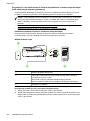 200
200
-
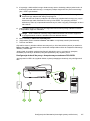 201
201
-
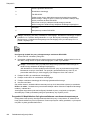 202
202
-
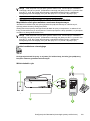 203
203
-
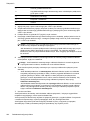 204
204
-
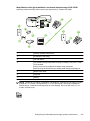 205
205
-
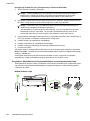 206
206
-
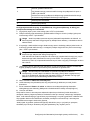 207
207
-
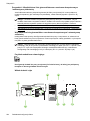 208
208
-
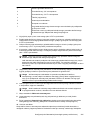 209
209
-
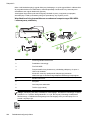 210
210
-
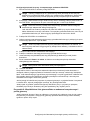 211
211
-
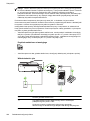 212
212
-
 213
213
-
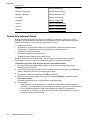 214
214
-
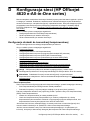 215
215
-
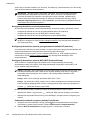 216
216
-
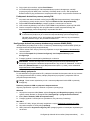 217
217
-
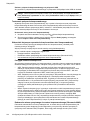 218
218
-
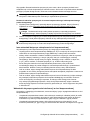 219
219
-
 220
220
-
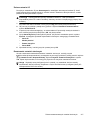 221
221
-
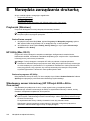 222
222
-
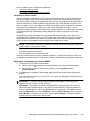 223
223
-
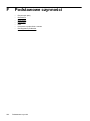 224
224
-
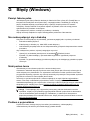 225
225
-
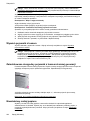 226
226
-
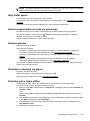 227
227
-
 228
228
-
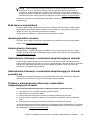 229
229
-
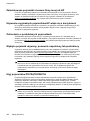 230
230
-
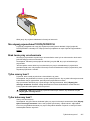 231
231
-
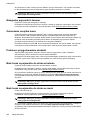 232
232
-
 233
233
-
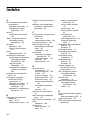 234
234
-
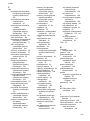 235
235
-
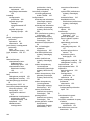 236
236
-
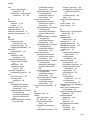 237
237
-
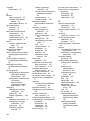 238
238
-
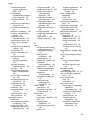 239
239
-
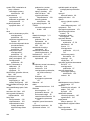 240
240
-
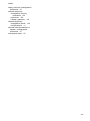 241
241
-
 242
242
-
 243
243
-
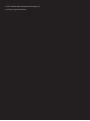 244
244
HP Officejet 4620 e-All-in-One Printer series Instrukcja obsługi
- Kategoria
- Gry wideo
- Typ
- Instrukcja obsługi
- Niniejsza instrukcja jest również odpowiednia dla
Powiązane artykuły
-
HP Officejet 6500A e-All-in-One Printer series - E710 Instrukcja obsługi
-
HP Officejet 6500 All-in-One Printer series - E709 Instrukcja obsługi
-
HP Officejet Pro 8600 Plus e-All-in-One Printer series - N911 Instrukcja obsługi
-
HP Officejet J6400 All-in-One Printer series Instrukcja obsługi
-
HP Officejet J3600 All-in-One Printer series Instrukcja obsługi
-
HP Officejet 6100 ePrinter series - H611 Instrukcja obsługi
-
HP OfficeJet 4650 All-in-One Printer series Instrukcja obsługi
-
HP ENVY 7640 e-All-in-One Printer instrukcja
-
HP OfficeJet 7510 Wide Format All-in-One Printer series Instrukcja obsługi
-
HP Officejet Pro 3610 Black & White e-All-in-One Printer series Instrukcja obsługi